dTVで閲覧・視聴履歴を削除する方法を徹底解説!【画像付き】
dTVは、映画、ドラマやバラエティ、アニメ、MVやコンサート映像などを低額で観放題のドコモが提供している動画配信サービスですが、家族で共通のアカウントでdTVを閲覧している方も多いかと思います。
動画配信サービスは閲覧履歴などが一気にトップ画面に表示されることが多いですが、閲覧履歴や視聴履歴を削除するのは、結構分かりづらい場所にあったりして削除の仕方が分からない場合も多いです。
なので、この記事では、dTV(iPhone・Androidアプリ版)の閲覧履歴・視聴履歴の削除の仕方を徹底解説します!
まず、dTVのアプリを起動させるとトップ画面が表示されます。
画面下部にバーがありますが、【マイリスト】という項目をタップします!
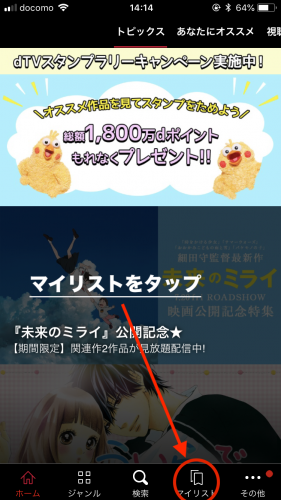
すると、下の画面のような一覧が表示されます。
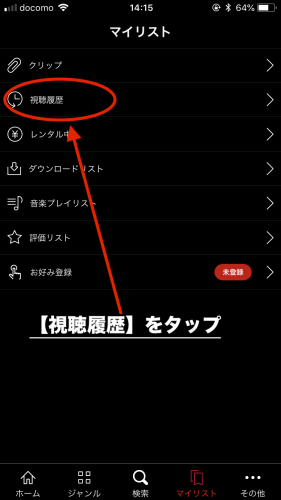
一覧の中から、【視聴履歴】という項目をタップします。
すると、今まで見てきた動画作品の一覧が表示されます。
パネル表示よりは、リスト表示の方が削除しやすいので、画面やや上部にある【リスト表示】をタップして、縦に作品一覧がズラッと並ぶリスト表示に切り替えましょう。
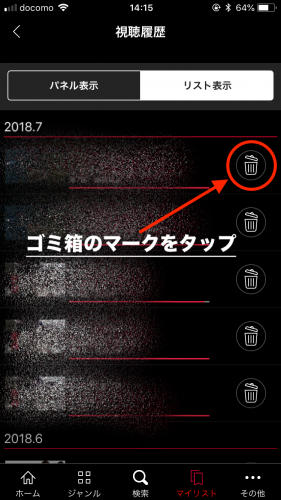
そして、作品名の横にあるゴミ箱のマークをタップしましょう。
すると、以下の画面のように削除を確認する画面が表示されます。
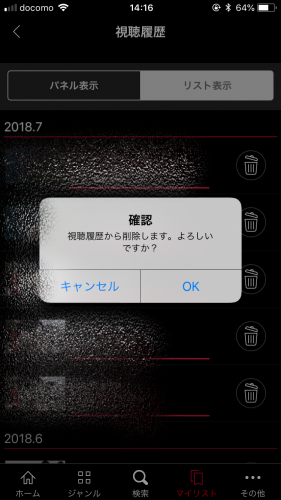
削除してもよろしければ、そのまま【OK】ボタンをタップします。
これで、無事にdTVの視聴履歴・閲覧履歴を消すことが出来ました。
残念ながら、dTVでは現在、まとめて複数の閲覧履歴を削除することが出来ません。なので、面倒ですが一つずつ削除していかなければいけません。
ちなみに、上にも少し書きましたが、視聴履歴の表示を【リスト表示】にすることで【パネル表示】よりも削除するするタップの回数が一手減るので、大量に削除する場合は、リスト表示を強くオススメいたします。